Як експортувати нотатки в Apple Notes як PDF на будь-якому пристрої

Дізнайтеся, як експортувати нотатки в Apple Notes як PDF на будь-якому пристрої. Це просто та зручно.
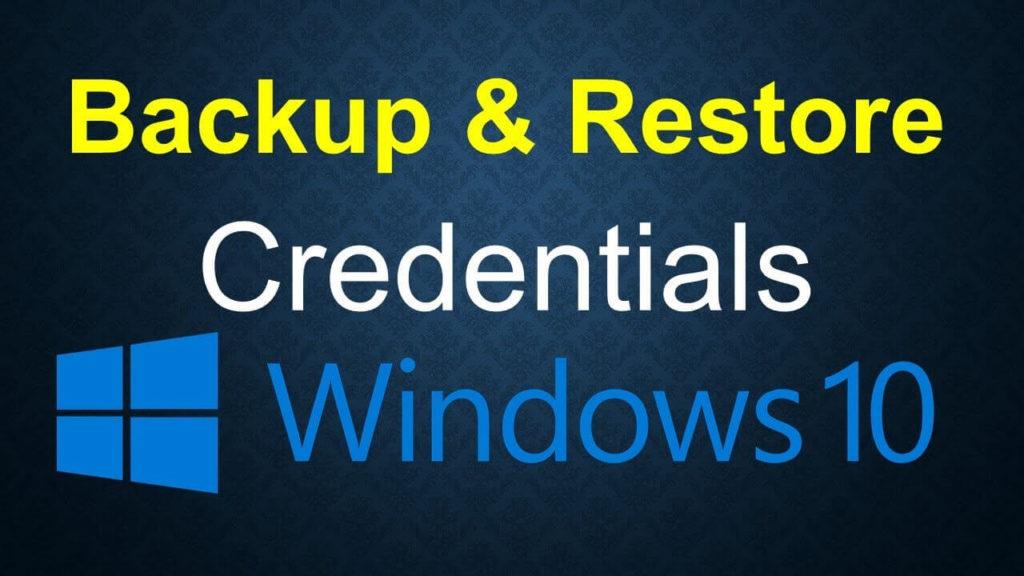
Важливо створити резервну копію всіх облікових даних вашого облікового запису. Система Windows містить вбудовану оснастку Credential Manager , у якій зберігаються всі ваші дані для входу.
Credential Manager дозволяє користувачам зберігати свої паролі веб-серфінгу , додатків, настільного програмного забезпечення, наприклад Microsoft Office тощо.
Цей блог містить покроковий процес створення резервної копії та відновлення облікових даних із резервної копії в цій оснащенні.
Посібник із резервного копіювання та відновлення облікових даних у Windows 10
#1: Створення резервної копії облікових даних
Крок 1. Натисніть вікно + R , щоб відкрити діалогове вікно запуску, і введіть у ньому оболонку провідника:::{1206F5F1-0569-412C-8FEC-3204630DFB70} і натисніть клавішу Enter . Відкриється оснастка Credential Manager .
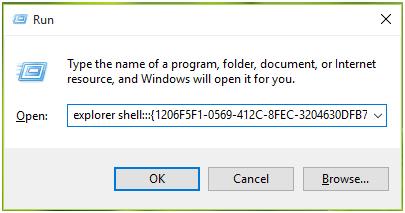
Крок 2. Після цього вирішіть, який тип облікових даних ви хочете створити резервну копію. Ви можете створити резервну копію веб -облікових даних або облікових даних Windows . Перейдіть на вкладку «Облікові дані Windows» , а потім клацніть посилання «Резервне копіювання облікових даних» (якщо ви хочете створити резервну копію облікових даних у мережі, перейдіть на вкладку «Облікові дані в Інтернеті»).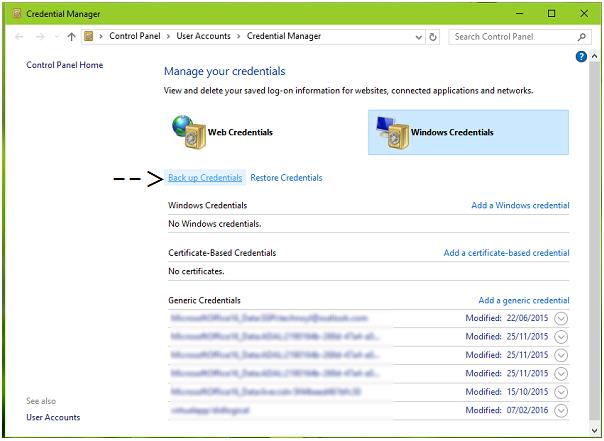
Крок 3: Тепер з’явиться майстер резервного копіювання, натисніть кнопку «Огляд» , щоб вибрати місце резервного копіювання. Натисніть на наступну кнопку.
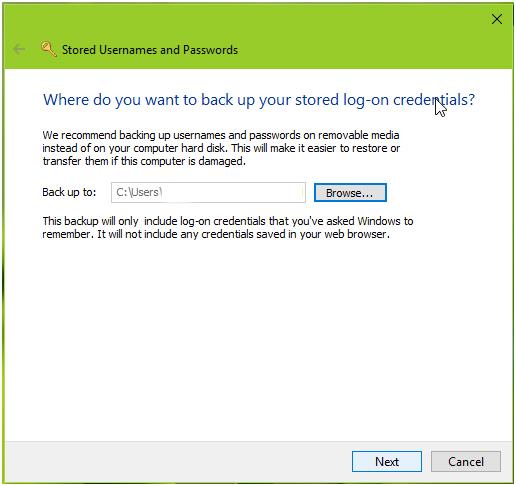
Крок 4: Після цього вам буде запропоновано одночасно натиснути клавіші CTRL+ALT+DELETE , щоб продовжити.
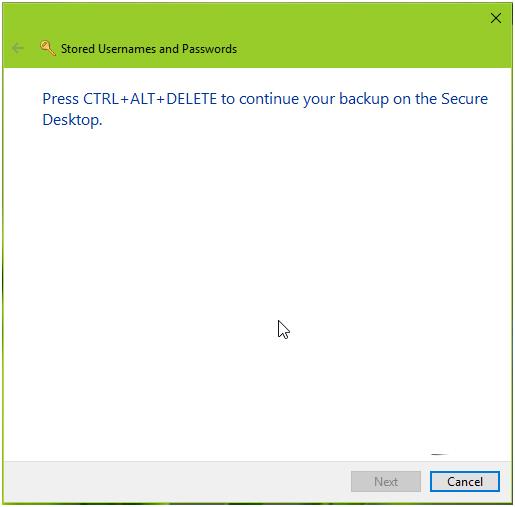
Крок 5: У цьому вікні введіть пароль для захисту файлу резервної копії. Натисніть Далі .
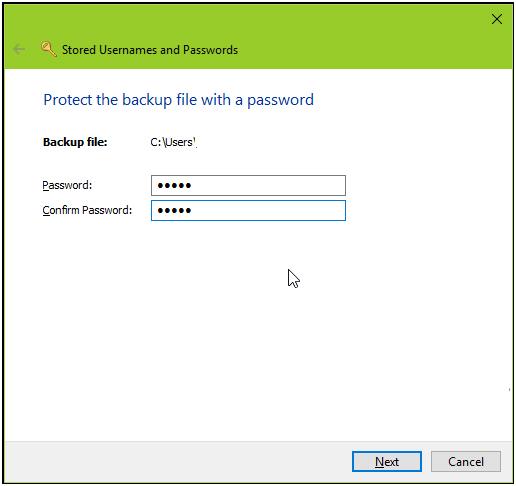
Крок 6. Нарешті ви отримаєте повідомлення «Резервне копіювання виконано успішно». Натисніть Готово , щоб закрити майстер.
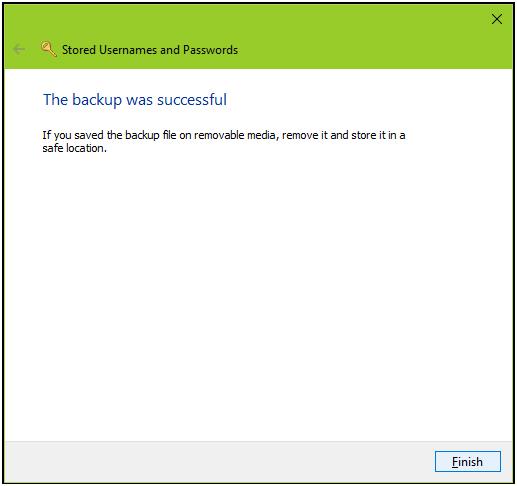
Вам також може сподобатися: Виконайте кроки, щоб вимкнути та ввімкнути Екранний диктор у Windows 10
№2: Відновлення облікових даних із попередньо створеної резервної копії
Крок 1: відкрийте вікно диспетчера облікових даних і перейдіть на вкладку Windows/Веб-облікові дані , знову вам потрібно вибрати тип облікових даних, які ви хочете відновити ( Веб-облікові дані/Облікові дані Windows ). Натисніть посилання «Відновити облікові дані» . 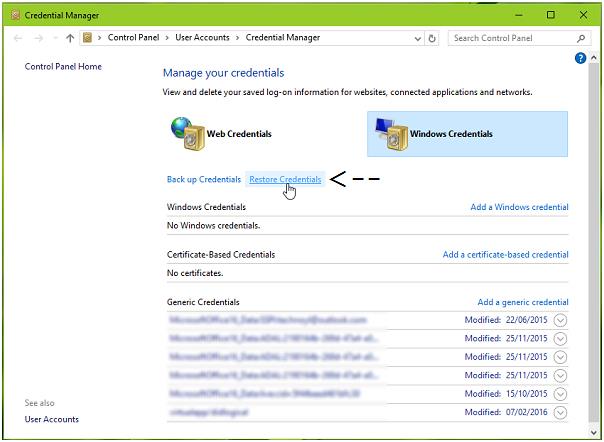
Крок 2: Після цього виберіть файл резервної копії в наступному вікні.
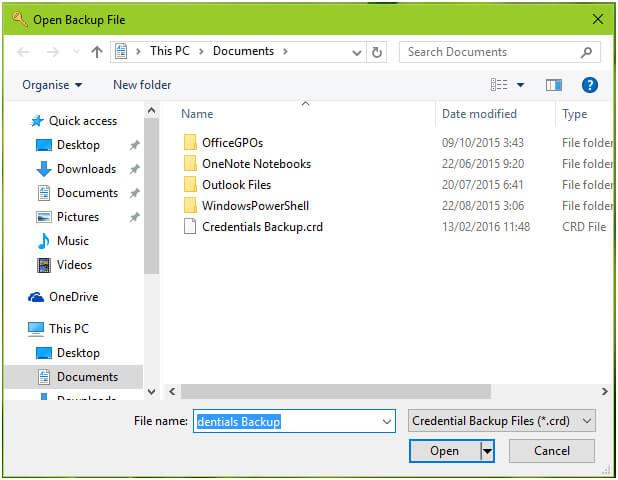
Крок 3: Тепер знову натисніть клавіші CTRL+ALT+DELETE , щоб продовжити. З’явиться вікно майстра відновлення, введіть пароль цього файлу резервної копії. Натисніть Далі .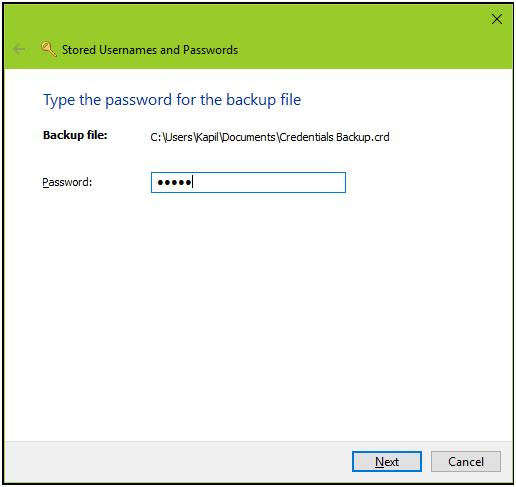
Крок 4: Після успішного процесу відновлення ви побачите повідомлення « Ваші облікові дані для входу відновлено ».
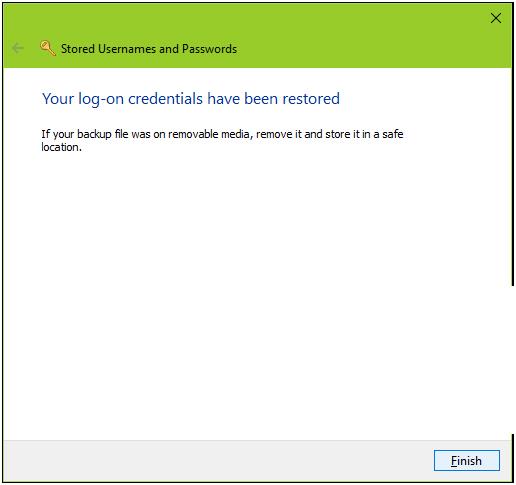
Сподіваємось, описані вище кроки допоможуть вам створити резервну копію та відновити облікові дані Windows/Web.
Висновок:
Отже, це все про те, як створити резервну копію та відновити свої облікові дані Windows/Web. Спробуйте виконати наведені кроки один за одним, щоб відновити та створити резервну копію облікових даних у Windows 10.
Якщо у вас є запитання та пропозиції, напишіть їх у розділі коментарів нижче.
Дізнайтеся, як експортувати нотатки в Apple Notes як PDF на будь-якому пристрої. Це просто та зручно.
Як виправити помилку показу екрана в Google Meet, що робити, якщо ви не ділитеся екраном у Google Meet? Не хвилюйтеся, у вас є багато способів виправити помилку, пов’язану з неможливістю поділитися екраном
Дізнайтеся, як легко налаштувати мобільну точку доступу на ПК з Windows 11, щоб підключати мобільні пристрої до Wi-Fi.
Дізнайтеся, як ефективно використовувати <strong>диспетчер облікових даних</strong> у Windows 11 для керування паролями та обліковими записами.
Якщо ви зіткнулися з помилкою 1726 через помилку віддаленого виклику процедури в команді DISM, спробуйте обійти її, щоб вирішити її та працювати з легкістю.
Дізнайтеся, як увімкнути просторовий звук у Windows 11 за допомогою нашого покрокового посібника. Активуйте 3D-аудіо з легкістю!
Отримання повідомлення про помилку друку у вашій системі Windows 10, тоді дотримуйтеся виправлень, наведених у статті, і налаштуйте свій принтер на правильний шлях…
Ви можете легко повернутися до своїх зустрічей, якщо запишете їх. Ось як записати та відтворити запис Microsoft Teams для наступної зустрічі.
Коли ви відкриваєте файл або клацаєте посилання, ваш пристрій Android вибирає програму за умовчанням, щоб відкрити його. Ви можете скинути стандартні програми на Android за допомогою цього посібника.
ВИПРАВЛЕНО: помилка сертифіката Entitlement.diagnostics.office.com



![[ВИПРАВЛЕНО] Помилка 1726: Помилка виклику віддаленої процедури в Windows 10/8.1/8 [ВИПРАВЛЕНО] Помилка 1726: Помилка виклику віддаленої процедури в Windows 10/8.1/8](https://img2.luckytemplates.com/resources1/images2/image-3227-0408150324569.png)
![Як увімкнути просторовий звук у Windows 11? [3 способи] Як увімкнути просторовий звук у Windows 11? [3 способи]](https://img2.luckytemplates.com/resources1/c42/image-171-1001202747603.png)
![[100% вирішено] Як виправити повідомлення «Помилка друку» у Windows 10? [100% вирішено] Як виправити повідомлення «Помилка друку» у Windows 10?](https://img2.luckytemplates.com/resources1/images2/image-9322-0408150406327.png)


